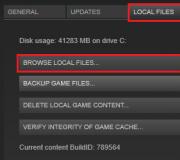Что делать, если вылетает игра? для GTA San Andreas. Почему "ГТА: Сан-Андреас" вылетает: возможные причины и их устранение Gta sa android вылетает во время игры
Приветствую Вас! Думаю такая проблема, как вылет GTA: San Andreas очень распространена среди игроков, однако в интернете найти достойный способ решения этой проблемы довольно таки трудоёмко, поэтому сегодня, дорогие друзья, я Вам расскажу обо всех возможных причинах вылета игры и, конечно же, подробно объясню как их исправить.
1. Модификации и их установка.Ну что же, заезженная тема среди игроков GTA: San Andreas - криво установленные моды. Конечно, если Вы ставите моды с нашего сайта, то риск вылета очень низок, в отличие от ручной установки. Попробуйте вспомнить, с какого сайта Вы ставили последний мод, после которого игра стала вылетать? Ставили ли Вы мод в ручную? Возможно, что как раз здесь причина кривой установки мода и вашей неопотности.
Например, Вы перепутали IMG архив и установили мод не туда, или же установили новый текстурный мод поверх того, который стоял до этого
. Это весомая причина, не забывайте об этом. К сожалению, исправить это сможет только переустановка игры
! Такая же проблема возникает даже при кривой установке новых звуков, CLEO и ASI скриптов, новых моделей и т.д, поэтому будьте бдительны, устанавливая мод в ручную!
2. Библиотека CLEO 4, ASI Loader и файл gta_sa.exe.
Второй, но немало важный пункт. Запомните, прежде чем ставить моды в игру, необходимо установить CLEO 4.3.21 и gta_sa.exe 1.0 us !
gta_sa.exe 1.0 us - это оригинальный американский "exe" файл, который позволит Вам запустить игру с модами.CLEO 4.3.21 - библиотека, необходимая для запуска модификаций формата "CS", т.е CLEO скрипты.
ASI Loader - библиотека, необходимая для запуска модификаций формата "ASI".
Внимание!
ASI Loader уже вшит в CLEO 4.3.21, поэтому рекомендуется использовать именно эту версию CLEO!
Также обратите внимание, что без этих программ модификации не смогут работать полноценно! Установка данных программ обязательна!
3. Проблема совместимости с более новыми Windows.
Думаю не для кого не секрет, что GTA: San Andreas вышла за долго до создания Windows 7, 8 и 10, поэтому большинство проблем с вылетами испытывают пользователи этих систем. Из личного опыта знаю, что на Windows XP SP3 игра может вылететь только из-за модификаций, однако на Windows 7+ она может вылететь будучи абсолютно чистой. Причина здесь - совместимость. Чтобы это исправить, Вам следует зайти в корневую папку с игрой , найти файл gta_sa.exe и нажать на него правой кнопкой мыши . Далее переходим в пункт "Свойства" :


Здесь Вам предстоит сделать следующее:
1. Поставьте галочку на "Выполнять эту программу от имени администратора".
2. Поставьте галочку на "Запустить программу в режиме совместимости с"
и выбираете свою операционную систему
. Если же её нет в этом списке, ставите на совместимость с Windows 98!
Далее нажмите на "Применить"
.
4. Установка DirectX.
Очень распространённая проблема вылета - неустановленный DirectX . Если Вы спросите, что это, то вот вам ответ: DirectX - это набор API, разработанных для решения задач, связанных с программированием под Microsoft Windows. Наиболее широко используется при написании компьютерных игр. Скачать его Вы сможете официального сайта Microsoft .
Ну что же, на этом всё. Это были все проблемы, вызывающие вылет GTA: San Andreas. Надеюсь, что данная статья была Вам полезна. Спасибо!
В последнее время игроки часто интересуются, почему "ГТА: Сан-Андреас" вылетает. На то есть много причин. Предугадать, какой именно случай ваш, очень трудно. Поэтому придется обратить внимание на каждый вариант развития событий. К счастью, чаще всего нет причин для паники. Все проблемы устраняются очень быстро. Что можно предложить игрокам? На что в первую очередь обратить внимание?
Пиратка
Первый вариант ответа на вопрос - это вылет по причине нелицензионного программного обеспечения. То есть ваша игра является пиратской копией. В таком случае удивляться произошедшему не стоит.
Очень часто в такой ситуации возникает вопрос о том, "ГТА: Сан-Андреас". От такого расклада никто не застрахован. Что делать в таком случае? Компьютерным пиратам предложено не так уж много вариантов - либо многократно переустанавливать софт, пока он не начнет исправно работать, либо покупать лицензионную копию игры. Альтернатива, хоть и не самая надежная, - скачать версию от другого издателя-пирата. Иногда разные сборки одной игры работают с некими отличиями.
Видеокарта
Почему "ГТА: Сан-Андреас" вылетает? На то есть разные причины. Еще одним вариантом развития событий являются неполадки с драйверами видеокарты. Они могут происходить либо при необходимости обновления, либо при системных сбоях и неполадках.
Как бороться с вылетами из-за драйверов? Легко и просто - их обновлением или переустановкой. Пожалуй, это самое простое, что только может быть. Дополнительно рекомендуется

Как правило, после переустановки драйверов игра перестает "глючить". Она возвращает свою работоспособность. Поэтому данный вариант необходимо попробовать до переустановки самой игры.
Вирусы
Почему "ГТА: Сан-Андреас" вылетает? Помимо драйверов, на операционную систему и работоспособность софта могут влиять вирусы. Они способны либо нарушить процесс инициализации, либо просто разрушить установленную программу изнутри. Отсюда в работе приложения происходят разные сбои.
Как следует действовать при подозрениях на вирусы? Вы должны в первую очередь просканировать компьютер антивирусной программой. Далее все потенциальные угрозы и опасные объекты лечатся, что не поддается процессу - удаляется. После лечения компьютера от вирусов "ГТА: Сан-Андреас" не будет вылетать, если причина кроется именно в этом. Ничего особенного от пользователя не требуется. Даже начинающий способен решить данную проблему.
"Кривая" установка
Некоторые интересуются, почему вылетает "ГТА: Сан-Андреас" ("Андроид"). В принципе, есть одна причина, по которой возможны вылеты и на телефонных приложениях, и на компьютерах. Она называется "кривой" установкой. Так характеризуют неправильное, нарушенное течение инициализации программы.
Решается данная проблема легко и на мобильных устройствах, и на персональных компьютерах. Вам потребуется всего лишь полностью удалить игру и переустановить ее. Рекомендуется ни с компьютерами, ни с телефонами не выполнять никаких манипуляций во время инициализации. Это обезопасит вас от повторной неправильной установки.

Оборудование
Все еще думаете, почему "ГТА: Сан-Андреас" вылетает? Тогда попробуйте посмотреть на работоспособность вашего оборудования. В редких случаях неполадки компьютерных составляющих вызывают проблемы с софтом.
Устраняется все не так уж легко - необходимо найти неисправную деталь и заменить ее. Или отремонтировать. Для этого рекомендуется отнести компьютер или телефон в сервисный центр, где вы должны объяснить суть проблемы. Там вам обязательно помогут. На практике такой расклад встречается довольно редко.
Скачать видео и вырезать мп3 - у нас это просто!
Наш сайт - это отличный инструмент для развлечений и отдыха! Вы всегда можете просмотреть и скачать онлайн-видео, видео приколы, видео скрытой камеры, художественные фильмы, документальные фильмы, любительское и домашнее видео, музыкальные клипы, видео про футбол, спорт, аварии и катастрофы, юмор, музыка, мультфильмы, аниме, сериалы и многие другие видео совершенно бесплатно и без регистрации. Конвертировать это видео в mp3 и другие форматы: mp3, aac, m4a, ogg, wma, mp4, 3gp, avi, flv, mpg и wmv. Онлайн Радио - это радиостанции на выбор по странам, стилям и качеству. Онлайн Анекдоты - это популярные анекдоты на выбор по стилям. Порезка mp3 на рингтоны онлайн. Конвертер видео в мп3 и другие форматы. Онлайн Телевидение - это популярные TV каналы на выбор. Вещание телеканалов производится абсолютно бесплатно в режиме реального времени - эфир онлайн.
Задумывались ли вы о том, почему GTA SA вылетает? Если да, то вас можно понять. Или вы большой любитель модов, или случайно запороли какой-нибудь файл игры. Здесь я могу рассказать вам о файлах и папках, которые важны и не очень сильно важны для процесса игры.
Папка anim. Изменению в этой папке подвергается чаще всего файл ped.ifp. Его можно смело заменять, так как все анимации вполне нормальные, и игра не будет вылетать.
Папка audio. Изменению чаще всего подвергаются файлы в папке CONFIG и файл GENRL, содержащий звуки взрывов, треска огня, двигателей машин, звука тормозов, звуков оружия.
Изменение этих файлов не влияет на игру. Удаление этих файлов не повлияет на запуск игры, но звуков в игре не будет. Однако я не советую удалять файлы в папке CONFIG.
Папка CLEO. Она есть у каждого любителя CLEO скриптов. Изменение этой папки и добавление CLEO скриптов могут влиять на запуск игры и её вылеты. О CLEO скриптах мы поговорим попозже.
Папка data. Будьте осторожны с изменением файлов в этой папке. Каждый файл критически важен для игры, поэтому не удаляйте их. Изменению подвергаются практически все файлы папки.
Папка models. Тоже важная папка. Изменению подвергаются папка generic, grass, txd, файлы effects.fxp, particle.txd, effectsPC.txd, fonts.txd, gta_int.img, gta3.img, hud.txd, player.img. Все файлы в папке очень важны для игры.
Папка movies. Не особо важна для игры.
Папка Readme. Не важна для игры.
Папка text. Не особо важна для игры.
Файлы в корневой директории игры нельзя удалять. Изменению подвергаются почти все.
Это были важные и не особо важные папки GTA SA . Теперь о вылетах. Причины вылетов:
Анимации - причины нет.
Может повлиять закачка из интернета или сам браузер (его сетевой трафик).
Могут происходить из-за файла gta_sa.set.
Вот главные причины вылетов GTA SA. Надеюсь, вы очень тщательно отбираете моды и очень осторожно ставите их в игру. И глубоко надеюсь, что вы не столкнётесь с вылетами игры. Удачи!
«вылетает» на моем мобильном устройстве! Как это исправить?
Ответ: для начала убедитесь, что ваше устройство относится к числу поддерживаемых. На неподдерживаемых устройствах игра может работать плохо или «вылетать». Мы стараемся добиться того, чтобы игру можно было запустить на как можно большем числе моделей. Рекомендуем подписаться на перечисленные ниже заметки, чтобы получать уведомления при пополнении списка поддерживаемых устройств.
Обратите внимание: Rockstar Games не проводила тестирование на «джейлбрейкнутых» телефонах и неофициальных прошивках, и мы не можем гарантировать стабильную производительность на модифицированных устройствах или устройствах, использующих приложения модификации графики, такие как Chainfire 3D (CF3D).
Если ваше устройство поддерживается, вот несколько рекомендаций, которые должны помочь предотвратить «вылеты» при игре в San Andreas.
Закройте фоновые приложения
«Вылеты» могут быть вызваны тем, что одновременно с San Andreas у вас запущены в фоновом режиме другие приложения. Чтобы решить эту проблему:
- В iOS: дважды нажмите на кнопку Home и закройте все остальные приложения.
- В Android: воспользуйтесь особым приложением, например Advanced Task Killer (https://market.android.com/details?id=com.rechild.advancedtaskkiller&hl=ru), чтобы свести число фоновых процессов к минимуму.
Удалите кэш
- В Android: откройте «Настройки» (Settings) -> «Приложения» (Apps) -> GTA San Andreas -> «Удалить кэш и игровые данные» (Clear Cache and Clear Data). Нажмите на кнопку «Удалить кэш» (Clear Cache). **Функцией «Удалить кэш» (Clear Cache) можно пользоваться свободно – она не затрагивает ваши сохраненные игры. Использование функции «Удалить игровые данные» (Clear Data) приведет к необратимой потере настроек и сохраненных игр.
Удалите игровые данные
- В Android: откройте «Настройки» (Settings) -> «Приложения» (Apps) -> GTA San Andreas -> «Удалить кэш и игровые данные» (Clear Cache and Clear Data). Нажмите на кнопку «Удалить игровые данные» (Clear Data). **Использование функции «Удалить игровые данные» (Clear Data) приведет к необратимой потере настроек и сохраненных игр. Все данные, помимо самой игры и обновлений для нее, будут удалены. Эту функцию следует использовать для удаления поврежденных файлов сохранений в том случае, если раньше игра функционировала нормально, а теперь вылетает или не может загрузиться.
Перезагрузите устройство
- В iOS: удерживайте кнопку включения несколько секунд, затем сдвиньте бегунок, чтобы подтвердить перезагрузку. Подождите около 30 секунд, чтобы устройство успело полностью отключиться, а затем нажмите и удерживайте кнопку включения, чтобы снова включить устройство.
- В Android: на некоторых устройствах предусмотрены свои способы перезагрузки, но самый простой вариант – выключить устройство, подождать 30 секунд, а затем включить его снова.
Если после перезагрузки игра все равно «вылетает», выполните полный сброс
- В iOS: если после перезагрузки игра продолжает «вылетать», попробуйте выполнить полный сброс. Для этого удерживайте кнопку Home и кнопку включения в течение 10+ секунд. Когда отобразится красный бегунок отключения, продолжайте удерживать кнопки.
Освободите место на устройстве
- В iOS и Android: если на вашем устройстве установлено много приложений, попробуйте удалить часть из них, чтобы освободить место на устройстве. Этот способ точно помогает решить некоторые проблемы на Galaxy S II, но может увеличить быстродействие игры и на других устройствах.
Заново загрузите игру
- В iOS и Android: чтобы исключить из списка факторов, вызывающих сбой, возможное повреждение данных, удалите игру, а затем заново загрузите ее из App Store или Android Market. Удостоверьтесь, что на устройстве хватает свободного места и что загрузка не прервется из-за слабого сигнала.
Обновите операционную систему или прошивку
Удостоверьтесь, что на вашем телефоне или планшете установлена новейшая версия операционной системы или прошивки.
- В iOS: подключите телефон к компьютеру и запустите iTunes. Если ваша операционная система или прошивка устарели, вам предложат загрузить последнюю версию. Согласитесь и следуйте указаниям на экране. Игра поддерживает ОС версии 4.3 и выше, но мы рекомендуем загрузить самую новую.
- В Android: нажмите на кнопку Home. Затем нажмите на кнопку «Меню» (четыре горизонтальные полоски, слово «Меню» (Menu) или четыре квадратика) и выберите пункт «Настройки» (Settings). Выберите пункт «О телефоне» (About Phone). Затем выберите пункт «Системные обновления» (System Updates) и следуйте указаниям на экране, чтобы установить обновления, если потребуется. Игра поддерживает ОС версии 2.2 и выше, но мы рекомендуем загрузить самую новую.
Определите, не конфликтует ли игра с другими приложениями
В некоторых случаях приложения могут конфликтовать между собой, и чтобы понять, какое именно из них вызывает сбой, необходимо удалить часть приложений.
- В iOS: попробуйте удалить все приложения и затем загрузить на устройство только San Andreas, используя iTunes. Это позволит определить, не вызваны ли сбои в работе San Andreas другими приложениями. Если «вылеты» прекратятся, попробуйте по одному установить через iTunes остальные приложения и выяснить, какое именно конфликтует с игрой.
- В Android: откройте меню «Настройки» (Settings) -> «Приложения» (Applications) -> «Управление приложениями» (Manage Applications) и удалите приложения, которые могут мешать работе San Andreas. Этот совет может быть особенно полезен, если вы прочитали журнал ошибок (инструкция по созданию журнала ошибок приведена ниже) и знаете, какое именно приложение, работая в фоновом режиме, вызывает сбои.
Сделайте возврат к заводским настройкам
Если вы уверены, что ваше устройство поддерживается, но одно или несколько приложений постоянно «вылетают», попробуйте сделать возврат к заводским настройкам.
- В iOS: вы не потеряете свои данные, если они сохранены в iTunes. Чтобы восстановить устройство, подключите его к компьютеру и войдите в свою учетную запись iTunes. Выберите пункт «Общее» (Summary), затем «Восстановить» (Restore). После этого следуйте указаниям на экране.
- В Android: если ваше устройство поддерживается, но San Andreas и/или другие приложения постоянно «вылетают», имеет смысл сделать возврат к заводским настройкам. При этом все данные и настройки будут утеряны. Откройте начальный экран, выберите «Меню» (Menu) -> «Настройки» (Settings) -> «SD-карты и внутренняя память» (SD & Phone Storage) -> «Возврат к заводским настройкам» (Factory data reset) -> «Подтвердить» (Confirm).
Просмотрите журнал ошибок
Журнал ошибок в iOS: если приложение на iOS устройстве завершает работу с ошибкой, обычно при этом создается журнал ошибок, который при следующей синхронизации копируется на компьютер. Содержащиеся в этом журнале сведения могут помочь определить причину сбоя.
Если вы используете Mac:
- <ВАША ДОМАШНЯЯ ПАПКА>/Library/Logs/CrashReporter/MobileDevice/<НАЗВАНИЕ УСТРОЙСТВА>
Если вы используете Windows XP:
- C:\Documents and Settings\<ИМЯ ПОЛЬЗОВАТЕЛЯ>\Application Data\Apple computer\Logs\CrashReporter\<НАЗВАНИЕ УСТРОЙСТВА>
Если вы используете Windows Vista или Windows 7:
- C:\Users\[ИМЯ ПОЛЬЗОВАТЕЛЯ]\AppData\Roaming\Apple computer\Logs\CrashReporter\MobileDevice\<НАЗВАНИЕ УСТРОЙСТВА>
Журнал ошибок в Android: если вы используете устройство на базе Android, мы рекомендуем загрузить бесплатное диагностическое приложение, например aLogcat (https://market.android.com/details?id=org.jtb.alogcat&hl=ru), предназначенное для мониторинга ошибок на мобильном устройстве. Оно пригодится вам не только при отправке заявок в службу техподдержки Rockstar, но и как диагностический инструмент, с помощью которого вы сможете сами определить, какие программы или процессы приводят к сбою.
Более подробную информацию о разрешении ошибок iOS можно получить по этому адресу: http://www.apple.com/support/ .
Более подробную информацию о разрешении ошибок Android можно получить по этому адресу: http://www.android.com/ .
ТОЛЬКО ДЛЯ ANDROID: Если вы загрузили San Andreas на несовместимое устройство: отправьте запрос в нашу службу техподдержки и предъявите доказательство покупки и номер заказа в Google.
По проблемам, связанным с учетными записями, обращайтесь в службу техподдержки Android Market или App Store:
- Android — http://support.google.com/androidmarket/bin/request.py?hl=ru
- Служба техподдержки App Store — http://www.apple.com/support/mac/app-store/
Нашли опечатку? Выделите текст и нажмите Ctrl + Enter